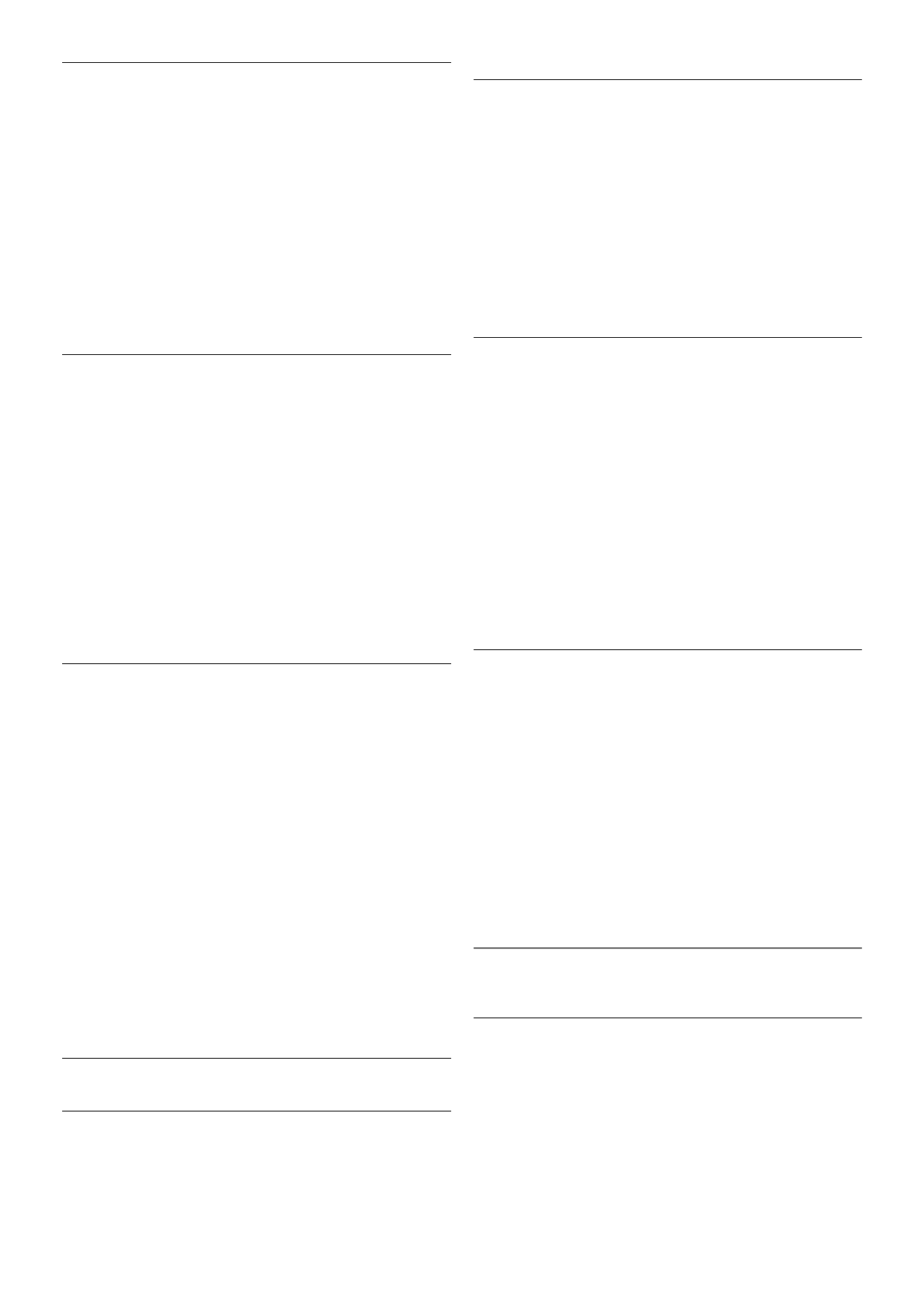Videocontrast
Met Videocontrast kunt u het videocontrastniveau verlagen.
Als u 3D-beelden bekijkt, wordt deze instelling overgeschakeld
naar 3D-videocontrast. Videocontrast en 3D-videocontrast
dienen alleen te worden gebruikt door deskundige gebruikers.
Het niveau aanpassen . . .
1 - Druk op h, selecteer S Configuratie en druk op OK.
2 - Selecteer TV-instellingen > Beeld > Geavanceerd >
Videocontrast.
3 - Druk op x (naar rechts) en pas de waarde aan met u
(omhoog) of v (omlaag).
4 - Druk zo nodig enkele malen op b om het menu te
sluiten.
Helderheid
Met Helderheid stelt u het helderheidsniveau van het
beeldsignaal in. Helderheid dient alleen te worden gebruikt
door deskundige gebruikers. We raden niet-deskundige
gebruikers aan om de helderheid aan te passen via de instelling
Contrast backlight.
Het niveau aanpassen . . .
1 - Druk op h, selecteer S Configuratie en druk op OK.
2 - Selecteer TV-instellingen > Beeld > Geavanceerd >
Helderheid.
3 - Druk op x (naar rechts) en pas de waarde aan met u
(omhoog) of v (omlaag).
4 - Druk zo nodig enkele malen op b om het menu te
sluiten.
Game of computer
U kunt de TV overschakelen naar de ideale beeldinstelling voor
games of voor het gebruik van de TV als computermonitor. Er
zijn verschillende instellingen voor Game of Computer. Als in
een apparaat een juist type is ingesteld in het menu Bron -
Gameconsole of Computer - schakelt de TV automatisch over
naar de ideale instelling als u naar het apparaat schakelt. Als u
de instelling handmatig aanpast, vergeet deze dan niet uit te
schakelen als u weer naar een TV-zender of een ander
aangesloten apparaat schakelt.
De instelling handmatig aanpassen . . .
1 - Druk op h, selecteer S Configuratie en druk op OK.
2 - Selecteer TV-instellingen > Beeld > Spel of computer en
druk op OK.
3 - Selecteer Game, Computer of Uit. Met de instelling Uit
keert u terug naar de beeldinstellingen voor het bekijken van
TV-zenders.
4 - Druk zo nodig enkele malen op b om het menu te
sluiten.
Indeling en randen
Beeldformaat
Druk voor meer informatie over het beeldformaat op * LIST
en zoek Beeldformaat.
Schermranden
Met Schermranden maakt u het beeld iets groter om
vervormde randen te verbergen.
De randen aanpassen . . .
1 - Druk op h, selecteer S Configuratie en druk op OK.
2 - Selecteer TV-instellingen > Beeld > Indeling en randen >
Schermranden.
3 - Druk op x (naar rechts) en pas de waarde aan met u
(omhoog) of v (omlaag).
4 - Druk zo nodig enkele malen op b om het menu te
sluiten.
Beeld verschuiven
Met Beeld verschuivenschuift u het beeld iets omhoog of
omlaag op het scherm. Als de ondertiteling slechts half te zien
is, schuift u het beeld omhoog om deze geheel zichtbaar te
maken.
Het beeld schuiven . . .
1 - Druk op h, selecteer S Configuratie en druk op OK.
2 - Selecteer TV-instellingen > Beeld > Indeling en randen >
Beeld verschuiven.
3 - Druk op x (naar rechts) en pas de waarde aan met u
(omhoog) of v (omlaag).
4 - Druk zo nodig enkele malen op b om het menu te
sluiten.
Locatie
Als de TV in een winkel staat, kunt u deze speciaal instellen
voor het weergeven van reclamedemo's. De beeldstijl wordt
dan automatisch ingesteld op Levendig. De timer voor het
automatisch uitschakelen van de TV wordt uitgeschakeld.
De TV instellen voor het weergeven van reclamedemo's . . .
1 - Druk op h, selecteer S Configuratie en druk op OK.
2 - Selecteer TV-instellingen > Algemene instellingen >
Locatie en druk op OK.
3 - Selecteer Shop en druk op OK.
4 - Druk zo nodig enkele malen op b om het menu te
sluiten.
3.9
Geluidsinstellingen
Audiostijl
Voor het gemakkelijk aanpassen van het geluid, kunt u een
vooraf geprogrammeerde instelling selecteren met Audiostijl.
Druk, terwijl u naar een TV-zender kijkt, op oOPTIONS om
het menu Opties te openen en selecteer Audiostijl. Selecteer
een audiostijl en druk op OK.
Audiostijlen